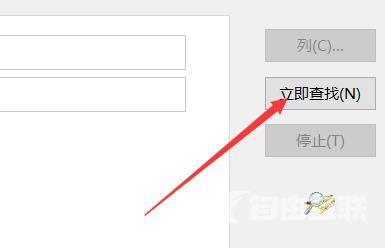Win11右键文件夹一直转圈假死怎么办?最近有用户反映这个问题,使用电脑的时候,发现点击鼠标右键就会卡死、一直在转圈,不知道怎么回事,有没有方法解决呢?针对这一问题,本
Win11右键文件夹一直转圈假死怎么办?最近有用户反映这个问题,使用电脑的时候,发现点击鼠标右键就会卡死、一直在转圈,不知道怎么回事,有没有方法解决呢?针对这一问题,本篇带来了详细的解决方法,操作简单,分享给大家。
Win11右键文件夹一直转圈假死怎么办?
1、首先按下键盘win+r打开运行。
2、然后输入regedit并回车打开注册表。
3、再进入计算机HKEY_CLASSES_ROOTDirectorybackgroundshellexContextMenuHandlers,将new之外的文件夹删除掉。
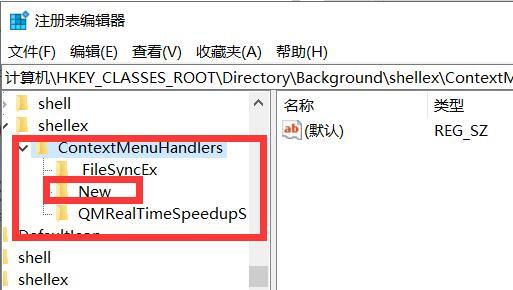
4、如果无法删除,那么右键该文件夹,打开权限。
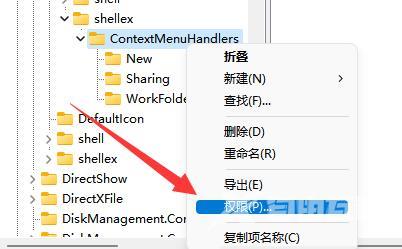
5、打开后,点击下面的高级。
6、再点击顶部的更改。
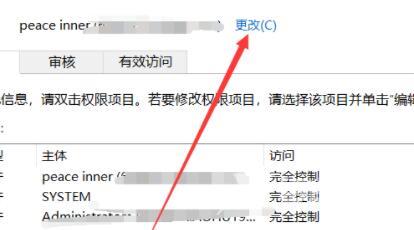
7、打开后,点击上方对象类型。
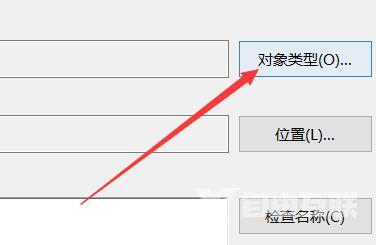
8、在其中选择用户并确定添加。
9、添加后,再用同样方法添加位置。
10、最后点击立即查找并将用户添加进去就可以删除了。